Caps Locki klahvi lubamine tähendab, et kõik, mida sisestate, kuvatakse suurtähtedega. Ehkki see võib tunduda kasulik, võib selle teadmatult sisselülitamine olla masendav, kuna sõnad kirjutatakse suurtähtedega. Olukord läheb hullemaks, kui kirjutad mõned read märkamatult.
Kui te ei kirjuta keerukas tekstiredaktoris, poleks suurtähtede väiketähtedeks teisendamiseks lihtne meetod. Ainus võimalus on kustutada suurtähtedega tekst ja sisestada need sõnad uuesti väiketähtedega.
Kui see on teiega sageli juhtunud ja soovite Caps Locki keelata, jätkake lugemist. Selles õpetuses käsitlen mõnda tõestatud ja tõhusat meetodit Caps Locki funktsiooni väljalülitamiseks operatsioonisüsteemis Windows 11.
Suurtäheluku väljalülitamine operatsioonisüsteemis Windows 11: 2 meetodit
1. meetod: lülitage registriredaktori abil suurtähelukk välja
Registriredaktori valesti muutmisel võivad olla tõsised tagajärjed. Seetõttu oleks kõige parem, kui oleksite selle meetodi rakendamisel ettevaatlik või pöörduksite eksperdi poole.
- Ava Jookse dialoogiboksis vajutades Windows + R võtmed.
- Tüüp regedit ja tabas Sisenema registriredaktori avamiseks.
- Navigeerige, et minna järgmisse asukohta:
HKEY_LOCAL_MACHINE\SYSTEM\CurrentControlSet\Control\Keyboard Layout
- Valige Klaviatuuripaigutuse kaust ja otsige klahvi Scancode Map.
- Kui seda seal pole, peate selle looma.
- Paremklõpsake kaustal Klaviatuuripaigutus ja valige Uus > BinaarneVäärtus.
- Sisestage nimi Scancode Map kahendväärtuse jaoks ja vajutage Sisenema.
- Nüüd topeltklõpsake ikooni Scancode Map väärtus ja sisestage väärtuse andmeväljale järgmine kuueteistkümnendkood:
00000000 00000000 02000000 00003A00 00000000
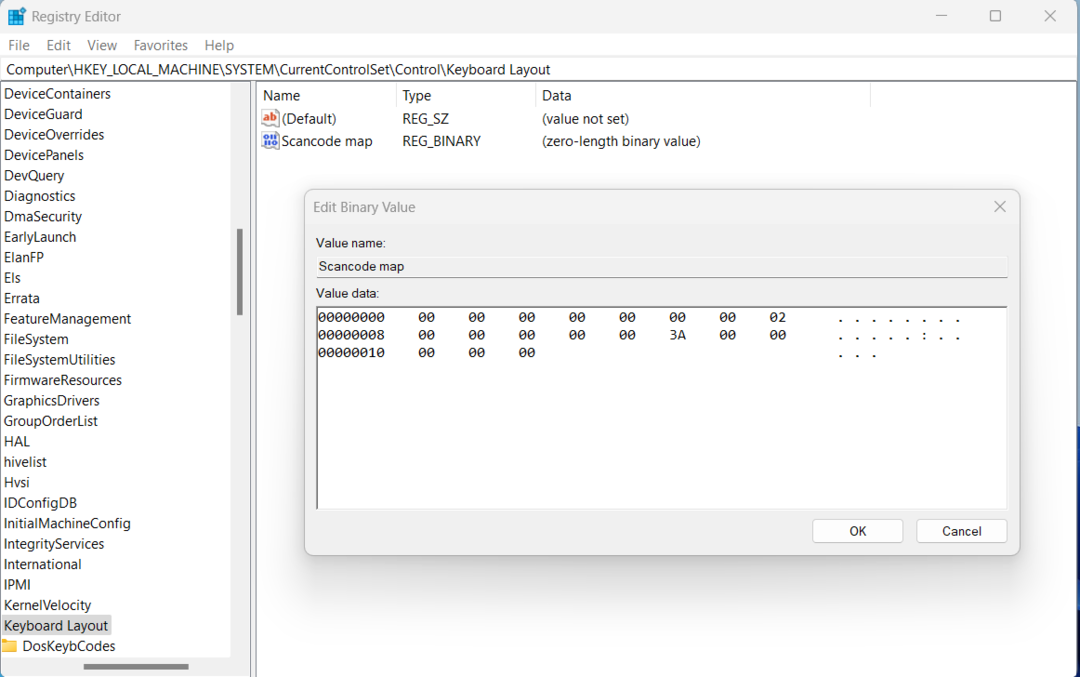
- Klõpsake Okei ja sulgege registriredaktor.
- Taaskäivitage arvuti ja see lülitab Windows 11 suurtäheluku välja.
2. meetod: keelake Caps Lock, kasutades Microsoft PowerToysi ümberkujundamist
Selle meetodi rakendamiseks peate alla laadima Microsofti utiliidi PowerToys. Pärast paigaldamine saate kasutada sisseehitatud Keyboard Remapperit, et muuta Caps Lock klahvi millekski muuks. Siin on Caps Locki klahvi uuesti vastendamise juhised.
- Avatud PowerToys loendist Kõik rakendused.
- Valige Klaviatuurihaldur vasakult.
- Kliki Avage Seaded nuppu.
- Under Võtmed jaotis, valige Uuendage võti Remapi võtmete akna avamiseks.
- Klõpsake nuppu + ikooni Füüsilise võtme all.
- Klõpsake nuppu Tüüp nuppu ja vajutage klaviatuuril Caps Locki klahvi.
- Võite avada ka rippmenüü ja valida Caps Lock.
- Klõpsake nuppu Tüüp all olevat nuppu Kaardistatud valik ja vajutage Ctrl/Shift/mis tahes muu võti.
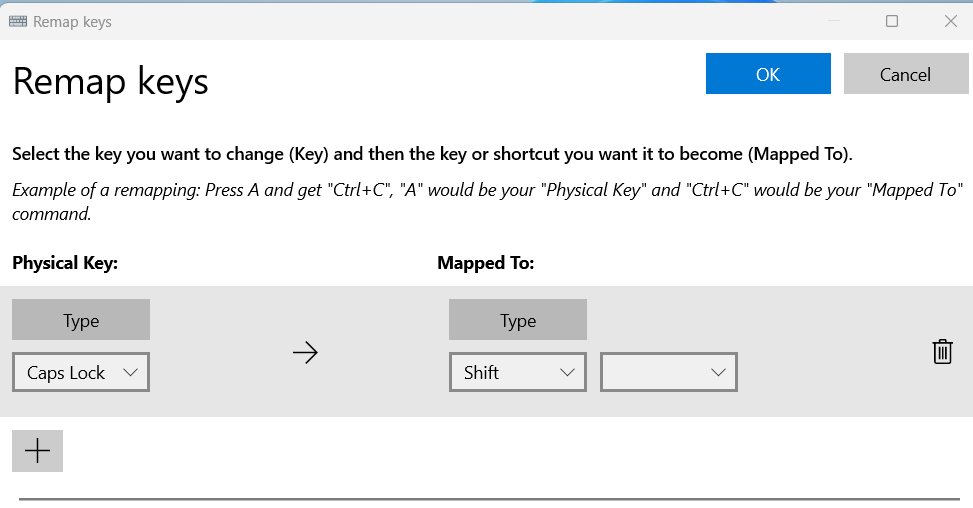
- Saate need klahvid valida ka rippmenüüst Kaardistatud osa.
- Klõpsake nuppu Okei nuppu ja sulgege aken.
- Suurtäheluku klahv toimib Ctrl/Shift/mis tahes muu valitud klahvina.
- Ümberkujundamise toimimiseks peaks PowerToys teie arvutis töötama.
Järeldus
Kui keelate oma klaviatuuril Caps Locki klahvi, saate täiustada tippimiskogemust ja omada täielikku kontrolli oma teksti üle. Nüüd, kui teate, kuidas suurtäheluku klahvi välja lülitada, võite proovida neid meetodeid ja vaadata, mis teie jaoks sobib.
Kas teil on tüütuid või naljakaid lugusid Caps Locki kogemata lubamise kohta? Jagage meiega kommentaaride jaotises. Samuti jagage seda artiklit oma pere ja sõpradega, et ka nemad saaksid vajadusel tehnikaid kasutada.
Järgmisena, kuidas ekraaniklaviatuuri lubada või keelata opsüsteemis Windows 11.